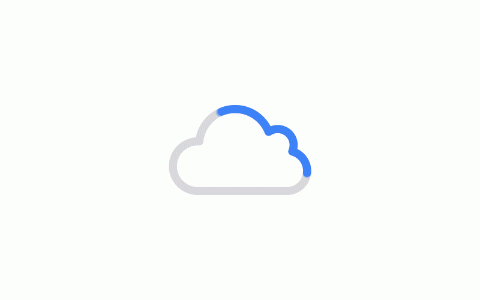photoshop配置文件在哪里(探寻Photoshop配置文件的存储位置及使用技巧)
摘要:本文将介绍如何探寻Photoshop配置文件的存储位置,以及使用相关技巧。这将有助于读者更好地管理和使用Photoshop,提高效率。

一、存储位置
Photoshop的配置文件存储在不同的位置,具体取决于操作系统和Photoshop的版本。通常情况下,Photoshop的配置文件存储在以下位置:
Windows:
- Windows XP – C:\Documents and Settings\[用户名]\Application Data\Adobe\Adobe Photoshop CS[版本号]\Adobe Photoshop CS Settings\
- Windows Vista/7/8/10 – C:\Users\[用户名]\AppData\Roaming\Adobe\Adobe Photoshop CS[版本号]\Adobe Photoshop CS Settings\
macOS:
- Adobe Photoshop CS5 和 CS6 – /Users/[用户名]/Library/Preferences/Adobe Photoshop CS[版本号] Settings/
- Adobe Photoshop CC – /Users/[用户名]/Library/Preferences/Adobe Photoshop CC Settings/
请注意,在macOS上,Library文件夹默认情况下是隐藏的,你需要按住Option键点击Finder中的“前往”菜单,并选择前往“~/Library”菜单项,才能访问该文件夹。
二、备份和恢复配置文件
Photoshop的配置文件保存了你的个性化设置、预设等信息,因此备份和恢复配置文件是非常重要的。为了备份配置文件,只需将其复制到其他存储设备中。为了恢复配置文件,只需将备份文件放回到原来的文件位置即可。但请注意,如果你尝试将旧版本的配置文件放在新版本的Photoshop上,可能会导致不稳定的行为,因此建议理性使用。
三、编辑配置文件
你可以通过编辑Photoshop的配置文件来自定义软件的某些功能,例如工具栏位置、颜色预设、键盘快捷键等等。要编辑配置文件,请使用文本编辑器打开配置文件,进行必要的编辑,并保存更改。
请注意,更改配置文件可能会导致不受支持的行为和错误。因此,在更改配置文件之前,请务必进行备份,并小心谨慎。
四、使用XML工具
如果你想更方便地编辑和管理Photoshop的配置文件,你可以使用XML工具,例如Adobe的提供的“Adobe Configurator 4”工具。
Adobe Configurator 4是一款可视化界面的工具,可以帮助你轻松地创建、编辑、导出和导入自定义的Photoshop面板、菜单和工具栏。此外,你还可以使用它来编辑Photoshop的配置文件,但需要谨慎使用。
五、总结
掌握Photoshop的配置文件的存储位置和使用技巧,可以帮助你更好地管理和使用软件,提高效率和创造力。无论是备份、恢复或编辑配置文件,还是使用XML工具,都应该小心谨慎,以避免不必要的错误和损失。
如发现本站有涉嫌抄袭侵权/违法违规等内容,请<举报!一经查实,本站将立刻删除。